演習 1:既存のジョブタイプの変更
|
推定所要時間
|
||
|---|---|---|
|
Drafting Conversion ジョブを変更して、生成したビューデータをカスタマイズした命名形式でサーバのファイルシステム上に保管できるようにします。
|
説明:
|
5 分
|
|
演習:
|
15 分
|
|
説明
既存の Drafting Conversion ジョブを変更して、生成したビューデータをデータベースではなくサーバのファイルシステム上に保管できるようにします。また、生成したビューデータのファイル名の形式を <part name>_<drawing name> にします。
演習
この演習では、ファイル名をカスタマイズするよう既存の関数を変更してから、生成したビューデータをサーバ上のディレクトリに保管するよう <ResultHandler> を変更します。
この演習の主な手順は以下のとおりです。
始める前に、「2D 形式の生成」スケジュールダイアログを見てください。「ジョブ結果の処理」セクションがあることに注意してください。
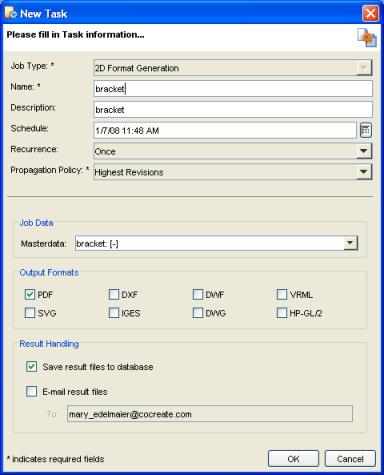
「新規タスク」ダイアログを閉じて、Creo Elements/Direct Model Manager を終了します。
ファイル名生成をカスタマイズする
いくつかの一般的なカスタマイズ (ファイル名、プロット変換など) には、マクロによって既に適切なカスタマイズの手段が用意されています。
Creo Elements/Direct Drafting のマクロ js_customize_viewables.m には、ファイル名を簡単にカスタマイズするための関数 Js_get_viewable_filename があります。この関数を以下のように変更します。
DEFINE Js_get_viewable_filename
PARAMETER Part_name
PARAMETER Drawing_name
LET Dms_return_val (Part_name + "_" + Drawing_name)
END_DEFINE
PARAMETER Part_name
PARAMETER Drawing_name
LET Dms_return_val (Part_name + "_" + Drawing_name)
END_DEFINE
ビューデータをサーバ上のディレクトリに保管する
次に、生成したビューデータをサーバの C:\docs ディレクトリに保管するよう、DraftingConversion.xml ファイルの ResultHandler セクションを変更します。
<?xml version="1.0" encoding="UTF-8"?>
<Job type="drafting.conversion" has_result_data="true">
...
<ResultHandler java_class="com.osm.automation.SaveToFileSystemJobResultHandler">
<TargetDirectory>C:\docs</TargetDirectory>
</ResultHandler>
...
</Job>
<Job type="drafting.conversion" has_result_data="true">
...
<ResultHandler java_class="com.osm.automation.SaveToFileSystemJobResultHandler">
<TargetDirectory>C:\docs</TargetDirectory>
</ResultHandler>
...
</Job>
Creo Elements/Direct Model Manager を再ビルドする
Creo Elements/Direct Model Manager を再ビルドして、変更をローカルシステムに展開します。Web サービスサーバを停止してから起動する必要もあります。
1. mmbuild.bat (C:\Program Files\PTC\Creo Elements\Direct Manager Server 20.7\clntwin) を実行します。新しい ModelManagerSetup.exe ファイルが作成されます。
2. mmbuild.bat の実行が完了したら、Web サービスサーバを停止し、再起動します。
カスタマイズ内容のテスト
1. Creo Elements/Direct Model Manager を終了し、再起動します。
2. Creo Elements/Direct Model Manager ワークスペースで、図面を選択します。
3. 右クリックし、 > の順に選択します。

「新規タスク」ダイアログに「ジョブ結果の処理」セクションが表示されなくなったことに注意してください。
4. 「了解」をクリックして、ジョブの実行を許可します。ジョブの実行が完了したら、C:\docs ディレクトリに移動します。生成した PDF ファイルが表示されます。ファイル名の形式は <part name>_<drawing name>.pdf となります。
「演習 2.4: ジョブ結果ハンドラの実装」では、ジョブ結果ハンドラ、およびジョブ結果ハンドラを結合する高度な設定についてさらに詳しく説明します。 |